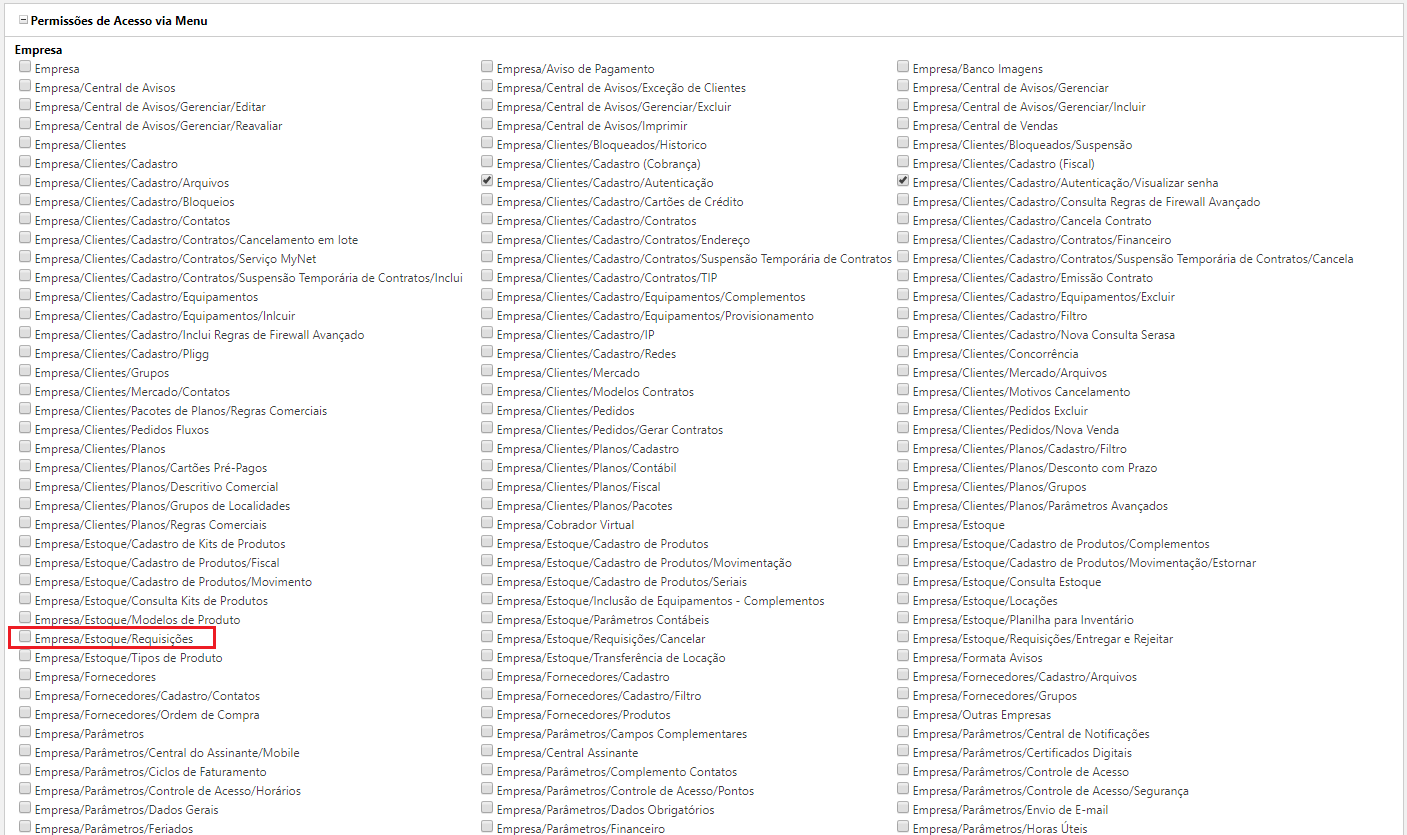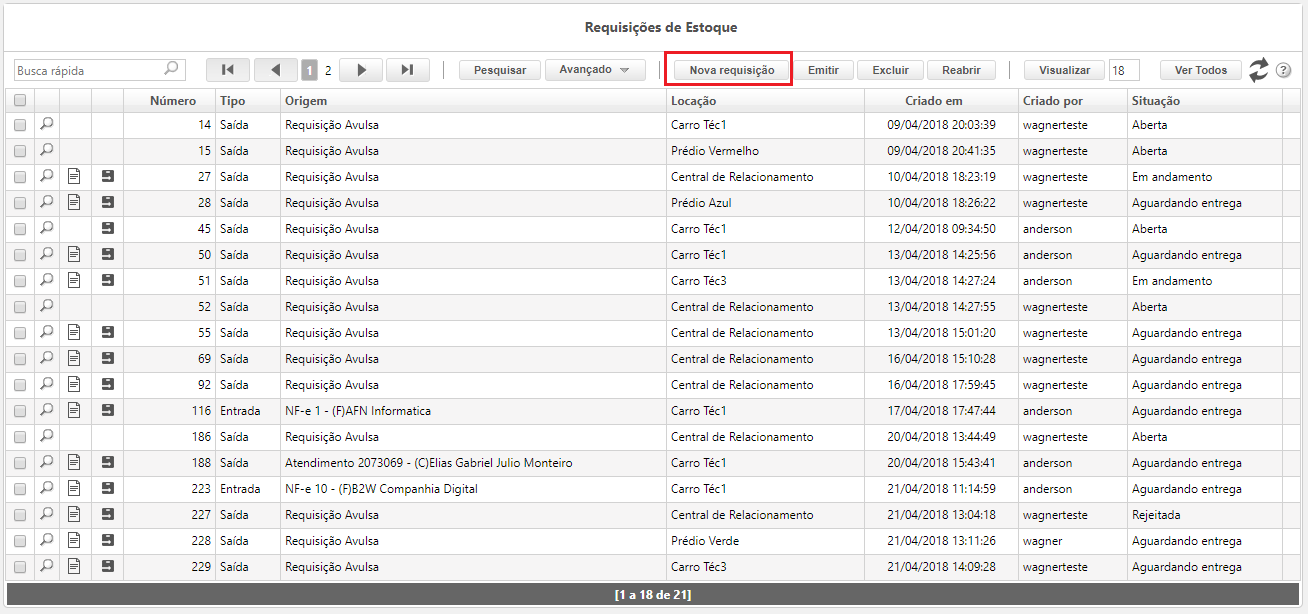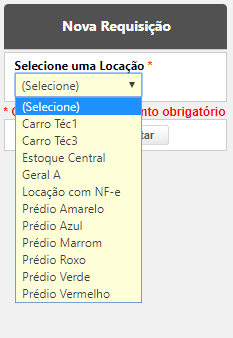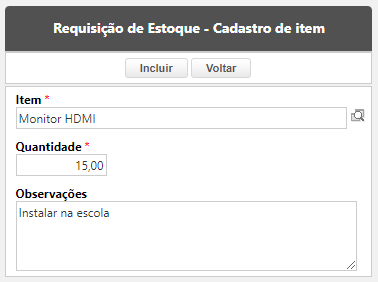Mudanças entre as edições de "Requisição de Estoque - Gerando"
(Criou página com 'aa') |
|||
| Linha 1: | Linha 1: | ||
| − | + | A seguir serão apresentadas várias ações no sistema que poderão gerar requisições de estoque. | |
| + | |||
| + | =='''Requisição Avulsa'''== | ||
| + | Uma requisição avulsa só pode ser gerada por usuários que possuam uma locação própria. Além disso, o usuário também deverá ter a permissão abaixo liberada:<br> | ||
| + | |||
| + | <small>Figura 1 - Permissão para geração de requisição de estoque avulsa</small> | ||
| + | [[File:Imagem3.png|1200px|left]] | ||
| + | |||
| + | Para gerar uma nova requisição, o usuário deverá acessar o menu ''Empresa > Estoque > Requisições'' e clicar no botão ''Nova requisição''.<br> | ||
| + | |||
| + | <small>Figura 2 - Botão para gerar nova requisição</small> | ||
| + | [[Arquivo:Imagem7.png|esquerda|1200px]] | ||
| + | |||
| + | Em seguida, o usuário deve informar de qual locação ele irá solicitar os produtos. O usuário só poderá selecionar locações para as quais tenha permissão. A locação transitória, caso exista, não será listada.<br> | ||
| + | |||
| + | <small>Figura 3 - Tela para informar a locação de estoque de onde os itens serão solicitados</small> | ||
| + | [[Arquivo:Imagem8.png|esquerda]] | ||
| + | |||
| + | Depois, ele deverá indicar o item do estoque e a quantidade. Em caso de itens controlador por seriais, os seriais serão definidos por quem realizar a entrega dos produtos, ou seja, não é o usuário requisitante que indicará quais seriais ele quer levar.<br> | ||
| + | |||
| + | <small>Figura 4 - Inclusão de novo item na requisição</small> | ||
| + | [[Arquivo:Imagem9.png|esquerda]] | ||
| + | |||
| + | Quando todos os itens tiverem sido adicionados, o usuário deverá clicar no botão Finalizar. Neste momento, a requisição estará pronta para ser tratada pelo responsável do estoque.<br> | ||
| + | |||
| + | <small>Figura 5 - Finalização de requisição avulsa</small> | ||
| + | [[Arquivo:Imagem10.png|esquerda]] | ||
| + | |||
| + | Caso o usuário queira editar a requisição para adicionar ou remover itens, ele poderá fazer isso enquanto a mesma estiver na situação '''Aguardando entrega'''. Para reabrir uma requisição, basta selecioná-la e depois clicar no botão Reabrir, conforme ilustrado na imagem abaixo.<br> | ||
| + | |||
| + | <small>Figura 6 - Reabertura de requisição</small> | ||
| + | [[Arquivo:Imagem11.png|esquerda]] | ||
| + | |||
| + | Uma requisição na situação '''Aberta''' ou '''Aguardando entrega''' também poderá ser excluída pelo usuário requisitante ou por algum usuário com permissão <u>master</u>. Para isso, basta selecionar a requisição e clicar no botão ''Excluir''.<br> | ||
| + | |||
| + | <small>Figura 7 - Exclusão de requisição</small> | ||
| + | [[Arquivo:Imagem12.png|esquerda]] | ||
Edição das 10h20min de 19 de abril de 2021
A seguir serão apresentadas várias ações no sistema que poderão gerar requisições de estoque.
Requisição Avulsa
Uma requisição avulsa só pode ser gerada por usuários que possuam uma locação própria. Além disso, o usuário também deverá ter a permissão abaixo liberada:
Figura 1 - Permissão para geração de requisição de estoque avulsa
Para gerar uma nova requisição, o usuário deverá acessar o menu Empresa > Estoque > Requisições e clicar no botão Nova requisição.
Figura 2 - Botão para gerar nova requisição
Em seguida, o usuário deve informar de qual locação ele irá solicitar os produtos. O usuário só poderá selecionar locações para as quais tenha permissão. A locação transitória, caso exista, não será listada.
Figura 3 - Tela para informar a locação de estoque de onde os itens serão solicitados
Depois, ele deverá indicar o item do estoque e a quantidade. Em caso de itens controlador por seriais, os seriais serão definidos por quem realizar a entrega dos produtos, ou seja, não é o usuário requisitante que indicará quais seriais ele quer levar.
Figura 4 - Inclusão de novo item na requisição
Quando todos os itens tiverem sido adicionados, o usuário deverá clicar no botão Finalizar. Neste momento, a requisição estará pronta para ser tratada pelo responsável do estoque.
Figura 5 - Finalização de requisição avulsa
Caso o usuário queira editar a requisição para adicionar ou remover itens, ele poderá fazer isso enquanto a mesma estiver na situação Aguardando entrega. Para reabrir uma requisição, basta selecioná-la e depois clicar no botão Reabrir, conforme ilustrado na imagem abaixo.
Figura 6 - Reabertura de requisição
Uma requisição na situação Aberta ou Aguardando entrega também poderá ser excluída pelo usuário requisitante ou por algum usuário com permissão master. Para isso, basta selecionar a requisição e clicar no botão Excluir.
Figura 7 - Exclusão de requisição